Shutter este un program bazat pe Linux pentru capturi de ecran care este open-source și plin de caracteristici. Capturile de ecran ale unei ferestre, desktop, meniuri sau orice zonă specifică pot fi realizate cu ușurință. În afară de asta, există un editor complet pentru a edita capturile de ecran capturate. Cele mai notabile caracteristici ale editorului sunt adăugarea de text, evidențierea zonelor, introducerea săgeților, decuparea imaginii și adăugarea de efecte diferite.
Mai mult, Shutter permite partajarea imaginilor prin FTP și vine cu mai multe pluginuri pentru a spori productivitatea și a schimba aspectul.
Să verificăm cum se instalează Shutter pe cel mai recent Ubuntu:
Cum se instalează Shutter pe Ubuntu 20.04 (LTS) și 20.10 folosind GUI:
Prima abordare simplă a instalării capturilor de ecran bogate în funcții este utilizarea centrului software Ubuntu. În primul rând, deschideți centrul software:

Căutați „Declanșator”:
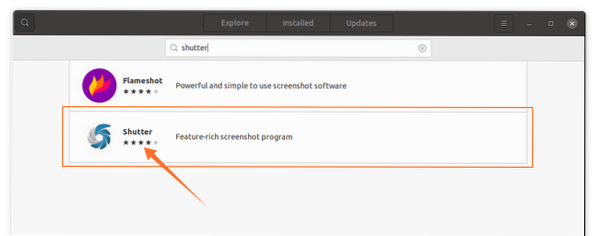
Deschideți-l și faceți clic pe butonul „Instalare” pentru al descărca și instala:

După finalizarea instalării, aplicația poate fi vizualizată în aplicații:

Deschidel:
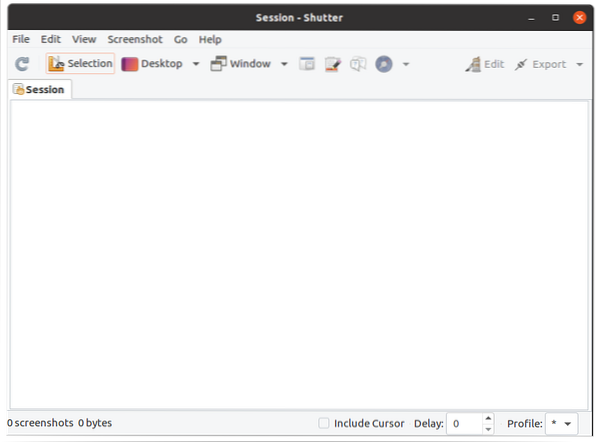
Cum se instalează Shutter pe Ubuntu 20.04 (LTS) și 20.10 folosind terminalul
A doua abordare de a obține Shutter pe Ubuntu este utilizarea terminalului. Deschideți terminalul și tastați următoarea comandă pentru a activa depozitul:
$ sudo add-apt-repository PPA: linuxuprising / shutter
Pentru a actualiza lista pachetelor, utilizați:
$ sudo apt actualizareAcum pentru a instala Shutter:
$ sudo apt instalare obturator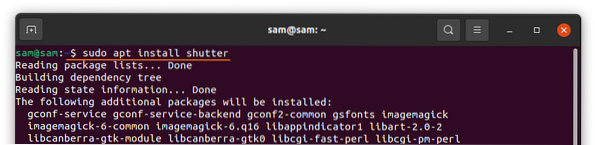
Cum se utilizează Shutter:
După instalare, deschideți declanșatorul. Există diverse opțiuni. Pentru a face o captură de ecran a unei ferestre, a unui desktop și a oricărei zone particulare, faceți clic pe butonul specific:
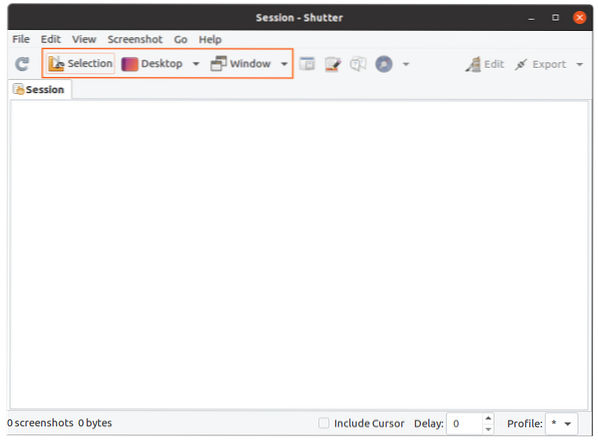
Pentru a-l edita, faceți clic pe „Editați” pentru a modifica capturile de ecran capturate:
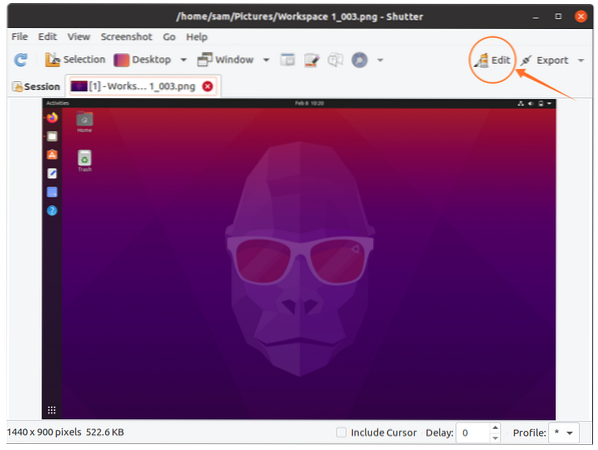
Aici puteți adăuga text, evidenția o anumită linie și chiar puteți desena în mod liber orice:
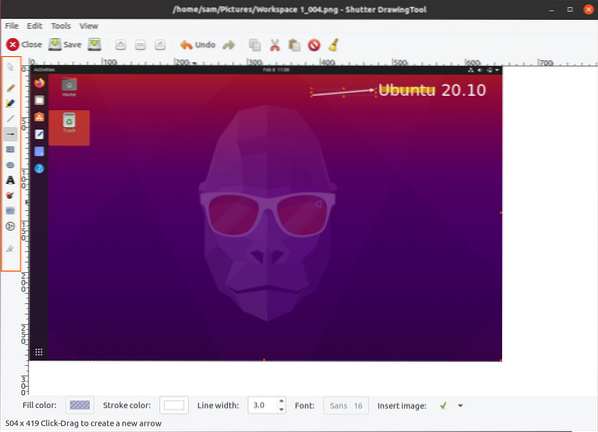
După editare, faceți clic pe butonul „Salvați”. Acum faceți clic pe „Export” pentru a încărca sau partaja imaginea:
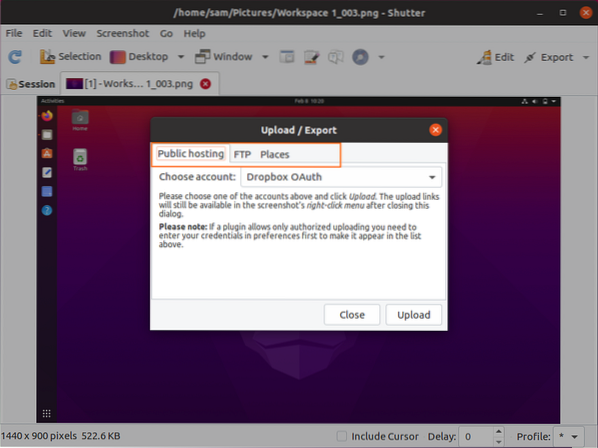
Există diverse opțiuni de meniu de export; capturile de ecran pot fi încărcate în Dropbox, FTP sau salvate în unitatea locală.
Cum se dezinstalează Shutter din Ubuntu 20.04 (LTS) și 20.10:
Dacă instrumentul Declanșator este instalat utilizând GUI, atunci pentru al șterge, lansați centrul software, găsiți „declanșatorul” în aplicațiile instalate și scoateți-l așa cum se arată în imaginea de mai jos:
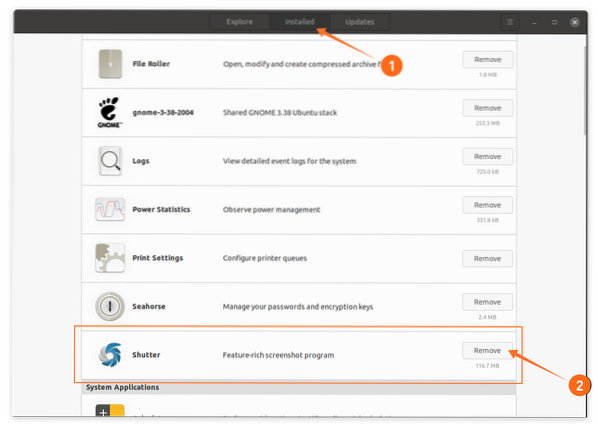
Dacă este instalat folosind terminalul, atunci pentru al elimina, utilizați comanda menționată mai jos:

Pentru a elimina depozitul, utilizați:
$ sudo add-apt-repository -remove PPA: linuxuprising / shutter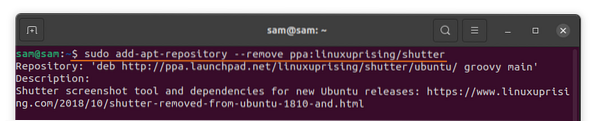
Concluzie:
Unul dintre cele mai utile atribute ale Shutter este propriul editor de capturi de ecran care vine cu funcții precum adăugarea de text, săgeți pentru a indica ceva și a evidenția o anumită zonă. Acest lucru a instalat instrumentul Shutter pe Ubuntu folosind diverse abordări și apoi a învățat cum să-l dezinstalați împreună cu depozitul său. Ubuntu are propriul său program de captură de ecran, dar îi lipsesc o mulțime de caracteristici pe care Shutter le oferă.
 Phenquestions
Phenquestions


